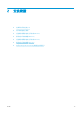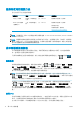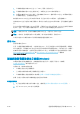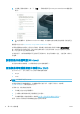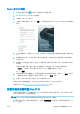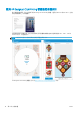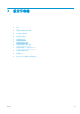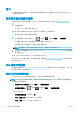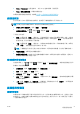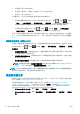HP DesignJet Z2600 Z5600 PostScript Printer-User Manual
選擇所使用的連接方法
您可以使用下列方法連接印表機。
連接類型 速度 纜線長度 其他因素
千兆位乙太網路 極高速;因網路流量
而異
長:100 公尺 需要額外的設備(交換器)
Jetdirect 列印伺服器
(選購配件)
一般;因網路流量而
異
長:100 公尺 需要額外的設備(交換器)
提供附加功能
如需詳細資訊,請參閱
http://www.hp.com/go/jetdirect
附註:印表機提供一個 RJ-45 接頭連接埠用於網路連線。In order to meet Class A limits, the use of shielded
I/O cables is required.
附註:各種網路連線的速度取決於網路上使用的所有元件而定,包括網路介面卡、路由器、交換器和
纜線。如果上述任一元件不支援高速運作模式,您將會在低速環境下使用網路連線。網路上其他裝置
傳入的流量總額可能也會影響網路連線的速度。
將印表機連接至網路
本印表機能夠自動配合大部分網路自行設定,與相同網路內任何電腦的方式相同。初次連接到網路
時,這項程序可能要花費幾分鐘時間。
只要印表機具備正在運作的網路組態,就可以從前控制面板檢查其網路位址:按 ,然後按 。
網路組態
如需目前網路組態的詳細資料,請移至前控制面板,按 ,再按 ,然後選擇「連線」>「網路連
線
」>「Gigabit 乙太網路」>「修改設定」;或者,適用於 Jetdirect,請選擇「連線」>「網路連線」>
「Jetdirect EIO」>「修改設定」。雖然通常沒有必要,但是也可以從此處手動變更設定;您也可以使用
嵌入式
Web 伺服器或 HP Utility,從遠端修改產品的網路設定。
提示:
您可能會覺得將完整的印表機網路組態列印在紙上很有幫助。這可以從前控制面板完成:按
,再按 ,然後選擇「內部圖件」>「維修資訊圖件」>「列印連接性設定」。如果不列印完整的
網路組態,請考慮記下印表機的
IP 位址和網路名稱。
如果您不小心在印表機的網路設定時犯了錯誤,可以從前控制面板,將網路設定還原為出廠預設值:
按 ,再按 ,然後選擇「連線」>「網路連線」>「Gigabit 乙太網路」>「恢復出廠預設值」;或
者,適用於 Jetdirect,請選擇「連線」>「網路連線」>「Jetdirect EIO」>「恢復出廠預設值」。然後,
您必須重新啟動印表機。這樣會自動提供大部分網路的運作中網路組態。印表機的其他設定則維持不
變。
使用 IPv6
您的印表機幾乎支援所有使用 IPv6 的網路連線功能,一如支援使用 IPv4 的功能。若要完全發揮 IPv6 的
效用,可能需要將您的印表機連接至具有 IPv6 路由器和伺服器的 IPv6 網路。
在大部分 IPv6 網路中,印表機能夠自動以下列方式自行設定,而不需要使用者進行設定:
14
第 2 章 安裝軟體
ZHTW